win7任务栏时钟不准确的解决方法如下:1. 检查internet时间同步设置,确保勾选“与internet时间服务器同步”,可更换服务器如time.nist.gov,并点击“立即更新”;2. 检查防火墙设置,允许“windows 时间”通过防火墙,必要时手动添加svchost.exe;3. 检查windows time服务,设置为自动启动,使用本地系统账户登录,并允许与桌面交互;4. 修改注册表调整specialpollinterval值以提高同步频率,设置announceflags为5,并重启电脑;5. 检查bios时间是否正确,如有问题需手动更正并保存;此外,若时间总是慢,还需排查bios电池、硬件问题、病毒干扰或禁用utc同步等其他因素。

Win7系统任务栏时钟不准确?别慌,这很常见。时间同步失败是主要原因,下面咱们一步步来解决。

解决方案

检查Internet时间同步设置: 右键点击任务栏的时钟,选择“调整日期/时间”。 在弹出的窗口中,切换到“Internet时间”选项卡,点击“更改设置”。 确保“与Internet时间服务器同步”已勾选。 如果服务器是
time.windows.com
time.nist.gov
防火墙设置: 打开控制面板,找到“Windows 防火墙”,点击“允许程序或功能通过 Windows 防火墙”。 在列表中找到“Windows 时间”,确保已勾选。 如果没有找到,点击“允许其他程序”,手动添加
C:\Windows\System32\svchost.exe
svchost.exe
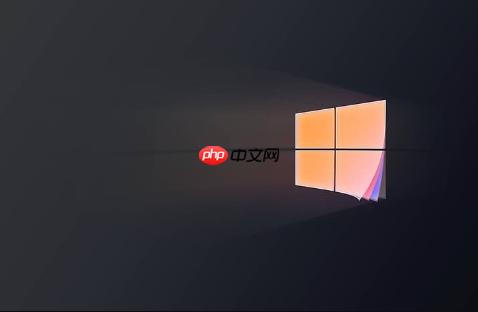
Windows Time服务: 按下
Win + R
services.msc
注册表修改(谨慎操作): 按下
Win + R
regedit
HKEY_LOCAL_MACHINE\SYSTEM\CurrentControlSet\Services\W32Time\TimeProviders\NtpClient
3600
HKEY_LOCAL_MACHINE\SYSTEM\CurrentControlSet\Services\W32Time\Config
5
检查BIOS时间: 重启电脑,进入BIOS设置(通常是按下Del、F2、F12等键,具体取决于你的主板)。 检查BIOS中的时间和日期是否正确。 如果BIOS时间不正确,手动更正。 保存设置并退出BIOS。
Win7时间同步失败的原因有很多,可能是网络问题、防火墙阻止、Windows Time服务配置错误,甚至BIOS电池没电都可能导致。 另外,一些安全软件也可能干扰时间同步。
除了自动同步,你还可以手动同步Win7时间。右键点击任务栏的时钟,选择“调整日期/时间”。在弹出的窗口中,切换到“Internet时间”选项卡,点击“立即更新”。如果同步失败,可以尝试更换不同的时间服务器,例如
time.asia.apple.com
pool.ntp.org
常用的Win7时间同步服务器包括:
time.windows.com
time.nist.gov
time.asia.apple.com
pool.ntp.org
选择哪个服务器取决于你的网络环境和地理位置。可以尝试不同的服务器,看看哪个同步效果最好。
pool.ntp.org
如果Win7时间总是慢,即使同步后过一段时间又变慢了,可能是以下原因:
有时候UTC同步也会导致问题,可以尝试禁用它。打开注册表编辑器,导航到
HKEY_LOCAL_MACHINE\SYSTEM\CurrentControlSet\Control\TimeZoneInformation
RealTimeIsUniversal
1
以上就是win7系统任务栏时钟不准确_win7时间同步失败的修复步骤的详细内容,更多请关注php中文网其它相关文章!

Windows激活工具是正版认证的激活工具,永久激活,一键解决windows许可证即将过期。可激活win7系统、win8.1系统、win10系统、win11系统。下载后先看完视频激活教程,再进行操作,100%激活成功。

Copyright 2014-2025 https://www.php.cn/ All Rights Reserved | php.cn | 湘ICP备2023035733号